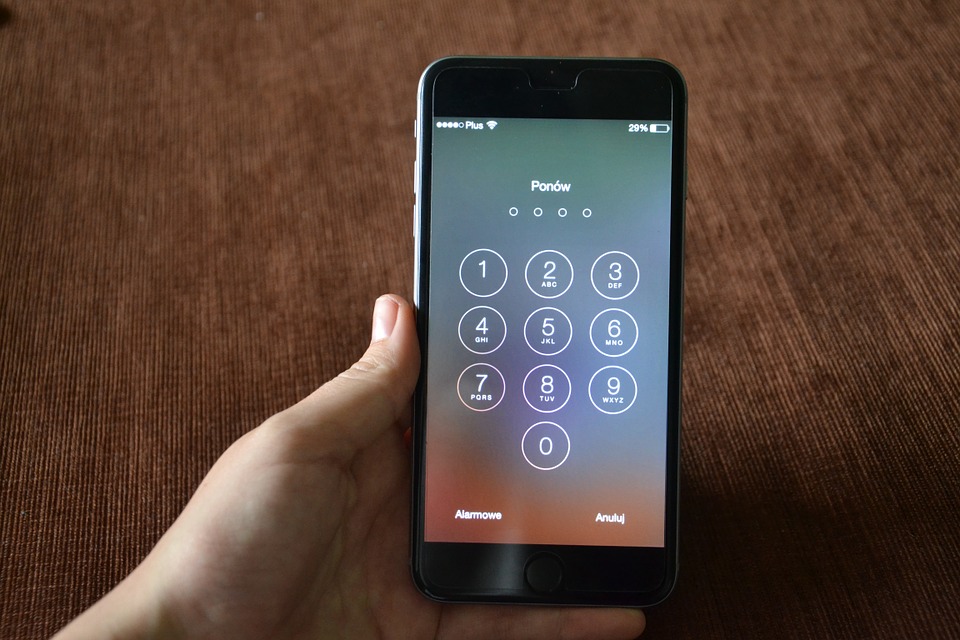iphoneはTouchIDもしくは6桁の数字で
パスコードを作成し、ロックをかけます。
(以前は4桁でしたが、ios10アップロード後は、
6桁に変更されました)
パスコードは「忘れることのない数字」を
登録する方がほとんどかと思いますが、
指紋認証に慣れてしまっている場合は、
ふと「なんだったっけ?」と忘れてしまう
場合も。
iphoneはパスコードもしくはTouchIDにより、
画面をロックし、個人情報を保護しています。
そんなiphoneのロック画面が解除できなくなり、
パスコードも忘れてしまった!
緊急電話以外なにもできなくなったiphone。
ここでは、iphoneのロック解除に失敗した時に
できることを解説していきます!
iPhoneのロック画面が解除できない時に試す3つの方法

iPhoneのロック画面でパスコードを入力する際、
6回パスコードを間違えると、1分間本体の操作が
不能になります。
さらにその後間違えると今度は5分間操作不可。
間違える度にどんどん操作ができなくなる時間が
増えていき、最終的に11回パスコードを間違えた
場合、iphoneの操作は一切不可になってしまい
ます。
そうなってしまう前に、
一度iphone本体にバグが起こっていないか等、
確認する必要が3つあります。
ズームをOFFにする
ホーム画面でズーム機能が動作している時は、
パスコードを入力する画面へ移行できない
場合があります。
その場合は、ズーム機能を解除する必要が
あります。
そもそもズーム機能は3本指で画面を
すばやく2回押すことで、画面を拡大/縮小
することができますが、解除方法がわかり
にくいですよね。
ズーム画面の下に白い□ボタンがありますので、
そこをタップすると、拡大/縮小の設定が表示されます。
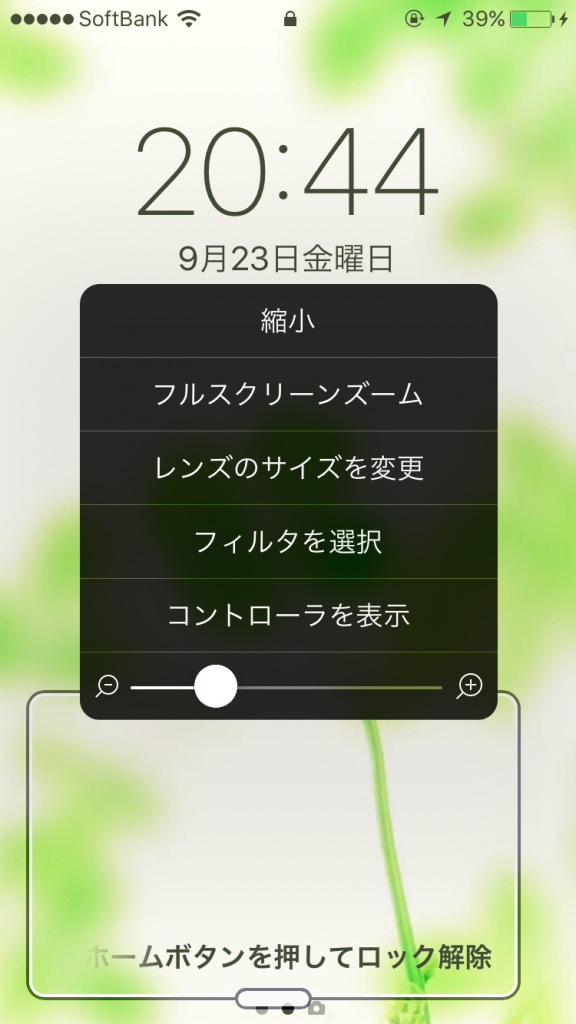
ここで「縮小」をタップすると、
通常画面に戻ることができます。
ズーム機能を特に必要としない場合は、
設定をオフにしておいても良いと思います。
設定→アクセシビリティで「ズーム機能」
→設定をオフにして、完了です。
再起動をする
通知センターやコントロールセンターからの
お知らせは着ているのにも関わらず、
ホーム画面のロック解除だけが操作が
できないのであれば、iOS自体に何らかの
問題が起きている可能性があります。
ただし、iosの動作不安定な状態は、
ほとんど再起動で解決します。
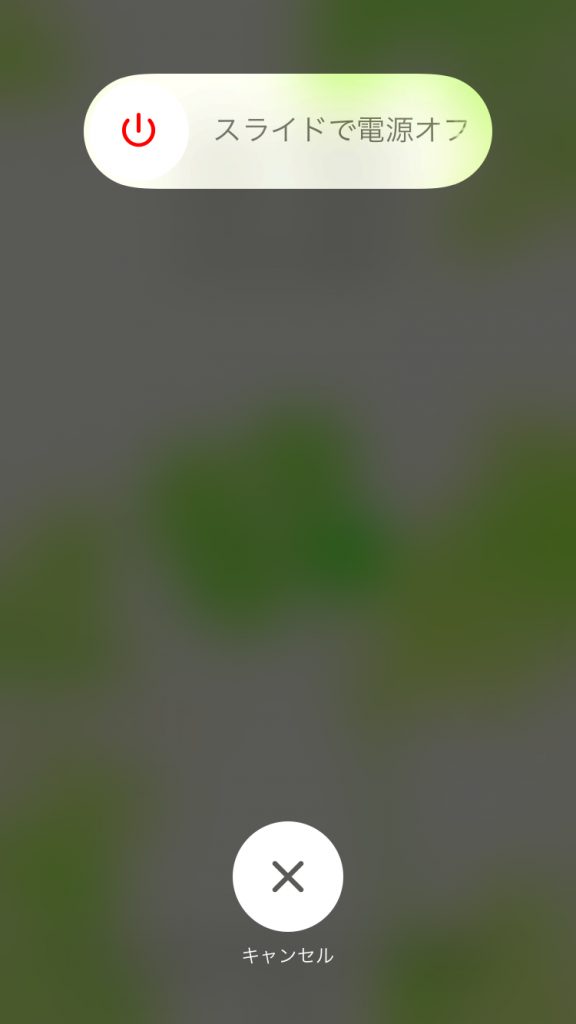
スリープボタンを長押しして
「スライドで電源オフ」を横にスライドし、
一度電源をオフにした後、
再度スリープボタンを長押しして
再起動できますので、その後試して
みてください。
強制再起動をする
もし、通常の再起動が出来ない
(スリープボタン長押しでも反応がない)
場合はリセット(強制再起動)を行って
みましょう。
データ自体が消失するリセットとは意味が
異なり、強制的に再起動させるという操作
ですので、データが消失することはありません。

ホームボタンとスリープボタンを長押し
し続けると、画面が消灯して再度Appleの
ロゴが表示されます。
(Appleのロゴ表示後は指を離して構いません)
これで強制的に再起動をすることができます。
この時点でほとんどのロック解除が可能になると
思いますが、もし、これらの方法を試しても
ロックの解除が出来ないのであれば、
初期化・復元を試す手もあります。
同期したPCが手元にあればロックを解除せずに
同期やバックアップが可能です。
ロック画面が解除できない現象の再発防止策とは?

ロック画面が解除できない現象は、
iphone本体のバグが原因であれば、
再起動することによって復活しますが、
一番いいのはパスワードを忘れないことです。
そのために、パスワードを自分でわかるような
数字にしておいたり、最近ですとパスワードを
管理することができるアプリケーション
Passwords Liteの利用をオススメします。
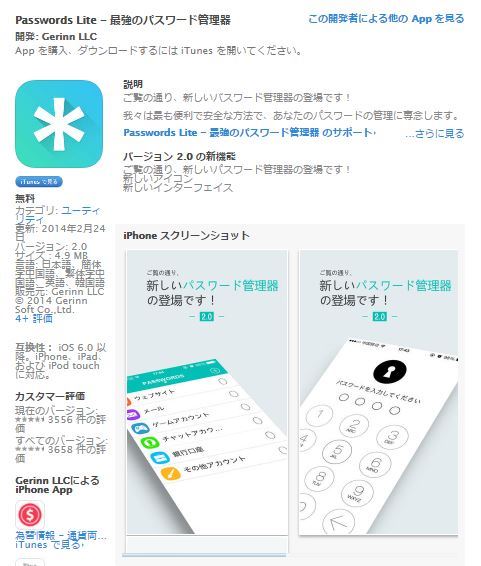
また、バックアップはこまめに取っておくのも
必要ですね。
iphoneをいじることができなくても、バックアップ
をとっているPCであれば復活させることは、
十分可能ですよ!
まとめ

いかがでしたか?
パスコードの重要性も必要ですが、
iphone本体がバグをおこしているか
見極めるために、自分でできることは
やれるだけやってみましょう!
私もよくiphoneが動作不安定になる場合が
ありますが、大抵は再起動で復活しています。
まずは慌てず、落ち着いて操作をすることが
大事だと思いますので、それを念において
作業をしてみてくださいね!